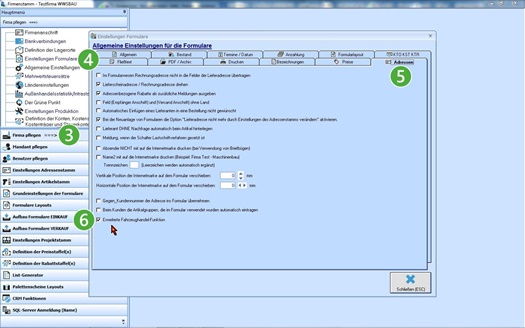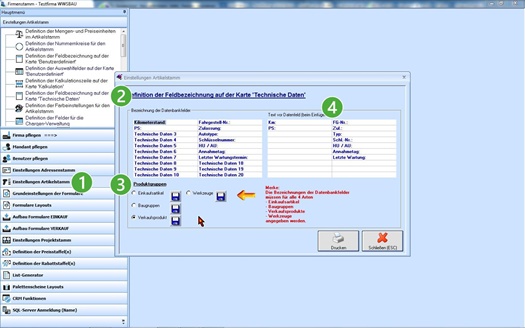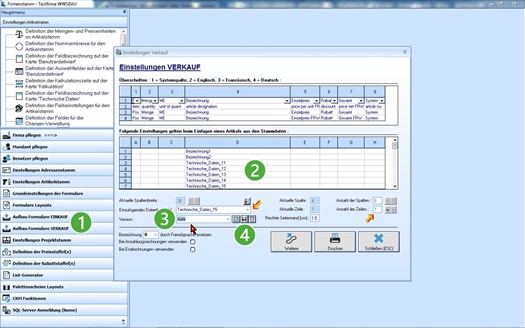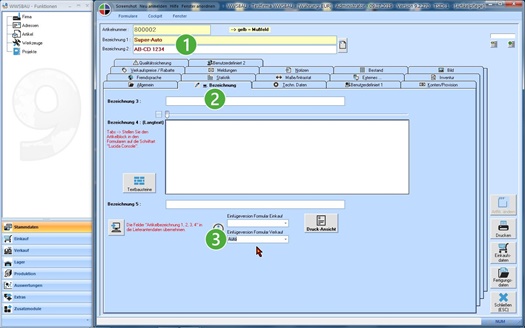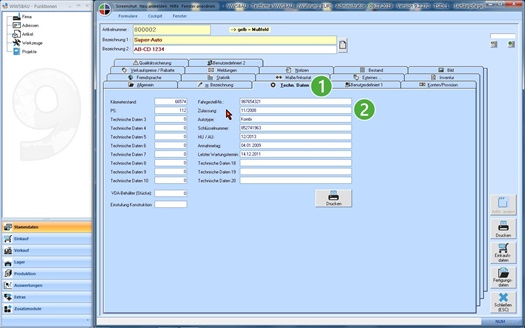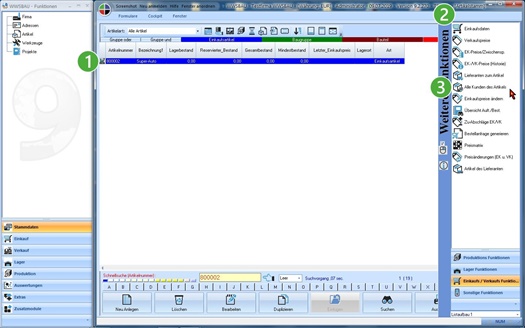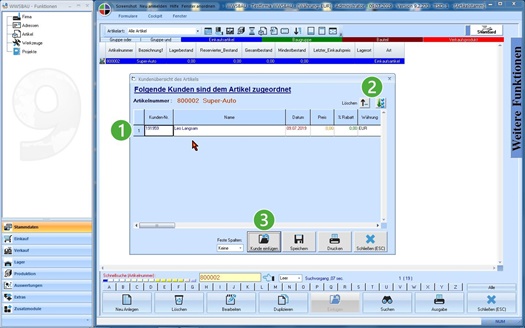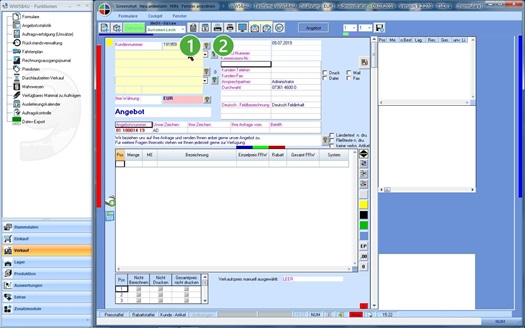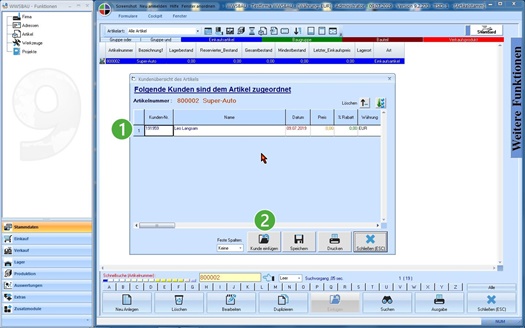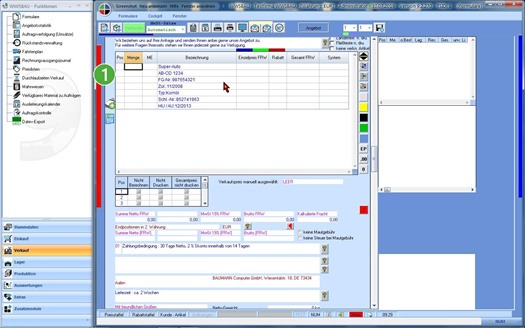Erweiterter Fahrzeughandel
Kurzbeschreichbung
Die Funktionen für den erweiterten Fahrzeughandel bieten den Benutzern des BAUMANN Warenwirtschaftssystem die Möglichkeit, Fahrzeuge mit Kunden zu verknüpfen.
Wird dann ein Kunde bei einem Verkaufsformular herangezogen, werden die zugehörigen Fahrzeuge angezeigt. Der Benutzer kann dann ein Fahrzeug wählen, dessen Daten wie z.B. Kilometerstand, HU/AU, etc. (definierbar über die Technischen Daten) auf das Formular mit aufgedruckt werden.
Fahrzeughandel aktivieren
|
| Klick auf Stammdaten | |
 | Klick auf Firma | |
 | Klick auf Firma pflegen | |
 | Klick auf Einstellungen Formulare | |
 | Klick auf Reiter Adressen | |
 | Hier die Option „Erweiterte Fahrzeughandel-Funktion“ aktivieren. |
|
| Unter Einstellung Artikelstamm | |
 | „Definition der Feldbezeichnung auf der Karte 'Technische Daten' | |
 | Produktgruppe auswählen. | |
 | Hier haben Sie nun rechts die Möglichkeit, Texte zu definieren, welche beim Einfügen auf das Formular vor die Feldinformation geschrieben wird. |
|
| Im Aufbau Formulare Einkauf | |
 | Somit können Sie definieren, wie die Fahrzeuginformationen auf das Formular gelangen sollen. Wenn das Fahrzeug als reine Information auf das Formular gedruckt werden soll, achten Sie bitte darauf, dass keine Positionsangabe und keine Preisangabe mehr zu sehen ist (siehe Screenshot). | |
 | Geben Sie der Einfügeversion den Namen „AUTO“ (siehe Screenshot) und speichern Sie diese mit Hilfe der Diskette. | |
 | Klick auf „Speichern“ |
Dies war die Vorbereitung im Firmenstamm, weiter geht es im BAUMANN Warenwirtschaftssystem selbst.
Legen Sie nun das Fahrzeug als Artikel / Werkzeug etc. im BAUMANN Warenwirtschaftssystem an.
|
| Geben Sie dem Fahrzeug eine aussagekräftige Bezeichnung (z.B. Hersteller + Modell). | |
 | Wählen Sie beim Reiter „w.Bezeichnung“ | |
 | von Ihnen zuvor angelegte Einfügeversion „AUTO“ aus. |
|
| Zurück in der Artikelübersicht | |
 | führen Sie den Cursor auf „Weitere Funktionen“ | |
 | und wählen Sie „Alle Kunden des Artikels“ |
|
| In dieser Maske können Sie nun den Kunden | |
 | mit dem Auto verbinden (oder auch die Verbindung wieder aufheben). Dies ist wichtig, damit das Fahrzeug später (nicht) in der Auswahl erscheint. | |
 | Speichern Sie die Zuordnung mit dem Button „Kunden einfügen“ |
|
| Wenn Sie nun ein neues Formular erstellen und den Kunden zum Formular hinzufügen… | |
 | bekommen Sie durch Klick auf das Fragezeichen |
|
| bekommen Sie nun die Auswahlmaske mit den Fahrzeugen, welche dem Kunden zugeordnet sind angezeigt. | |
 | Über den Button „Einfügen“ |